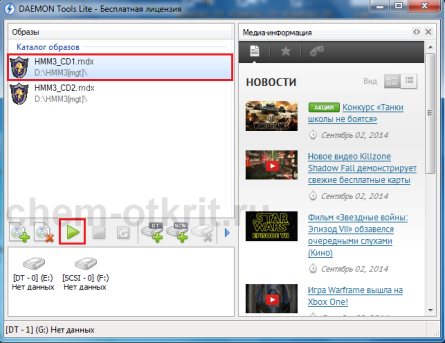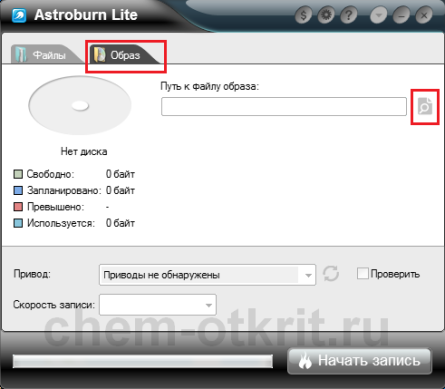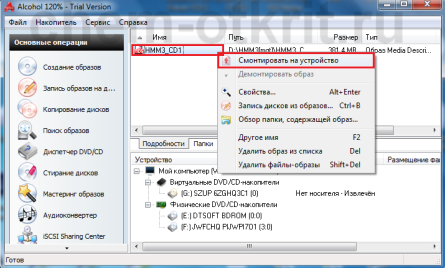Чем открыть MDX - простая инструкция
Чем открыть MDX - простая инструкция
Файл с расширением .
MDX - это образ диска, созданный программой Daemon Tools.
Ранее образ диска состоял из двух файлов: самого файл образа .
MDS и информационного файла .
MDF. Это было не очень удобно и поэтому два файла объединили в один - .
MDX.
Рассмотрим программы для работы с такими образами дисков.
1. DAEMON Tools
Лучший в своем роде эмулятор для работы с образами, их создания, чтения и редактирования. Программа оснащена всеми необходимыми инструментами для успешного и эффективного взаимодействия с виртуальными аналогами носителей.
Образы
ISO,
MDS и
MDX являются для него обыденной и простой задачей. Приложение без проблемы открывает вышеуказанные форматы. Также на образ можно устанавливать пароль, сжимать его и записывать. Daemon Tools обладает возможностью создавать сразу несколько виртуальных приводов для одновременного монтирования разных образов.
Открыть образ через Daemon Tools можно за 1-2 минуты. Для этого нужно запустить программу, зайти в главное меню и нажать кнопку “
Создать виртуальный DT привод”.

После добавляем в библиотеку нужный образ через кнопку “
Добавить образ” (значок диска с плюсом), выделяем его в библиотеке и нажимаем кнопку “
Монтировать”.
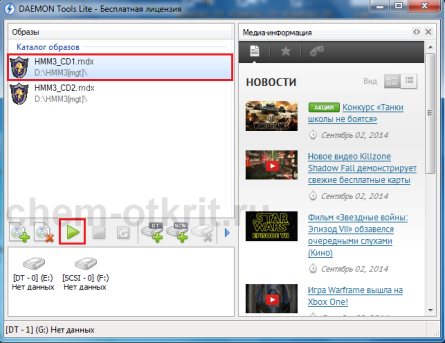
Выбранный файл успешно загрузится на вновь созданный привод, включится автозапуск диска. Теперь можно работать с данными, размещенными на образе.
2. Astroburn Lite
Простой и доступный эмулятор виртуальных дисков и их образов, распространяемый бесплатно. Способен быстро и эффективно записывать информацию на носители. Поддерживает работу со всеми оптическими носителями.
В своем инструментарии Astroburn имеет возможность настраивать скорость записи диска или образа, стирать содержимое носителя, изменять интерфейс под свой вкус, менять язык локализации (есть выбор из 34, включая русский).
С помощью Astroburn Lite можно открыть
MDX-файл. Для этого нужно выбрать вкладку “
Образ”, в которой можно увидеть строчку под названием “
Путь к файлу образа”. Рядом с ней расположен значок лупы на фоне листа бумаги, нажимаем его и выбираем нужный образ для открытия.
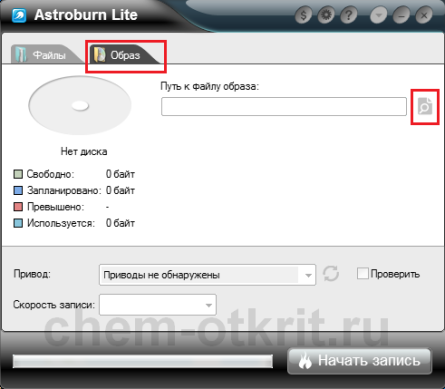
Далее в строке “
привод” выбираем нужный (для записи на диск или же для создания виртуального диска), устанавливаем требуемую скорость записи и нажимаем кнопку “
начать запись”.
3. Alcohol 120%
Популярный и востребованный эмулятор CD и DVD дисков. С помощью Alcohol можно создать копию физического диска, поместить ее на жесткий диск, загружать и открывать в любой момент времени без фактического участия оригинального носителя.
Поддержка большинства форматов виртуальных образов и способность создавать сразу несколько приводов делают Alcohol 120% незаменимой программой при работе с виртуальными копиями носителей. Такой вариант отлично подходит как для хранения загрузочных дисков с играми, так и для воспроизведения мультимедийного контента.
Открыть
MDX-образ через Alcohol 120% можно с помощью нескольких последовательных действий. Первым делом нужно в левом меню во вкладке настройки найти пункт “
Виртуальный диск” и открыть его. В строке “
Число виртуальных дисков” выберите нужное их количество (одного, как правило, хватает). И нажмите “
ОК”.

Теперь в распоряжении программы имеется один виртуальный привод для загрузки образов. Следующим действием является поиск и открытие нужного файла. Сделать это можно через главное меню программы “
Файл” – “
Открыть”.

Теперь в библиотеку Alcohol 120% добавился новый образ, который можно загружать на виртуальный привод. Для этого выделяем образ и нажимаем на него правой кнопкой мыши. Высвечивается меню, в котором нужно выбрать первый пункт - “Смонтировать на устройство”.
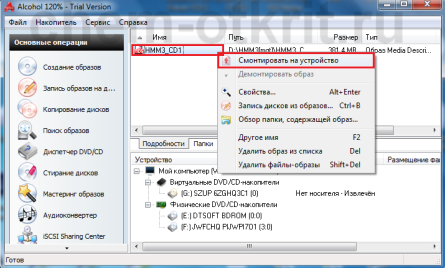
Вот и все, теперь выбранный образ успешно загружен на созданный виртуальный привод. Доступ к информации открыт, можно быстро и эффективно работать с данными.
Обновлено: 19.11.2014г.
(оценок пока нет)